모바일 하드 드라이브는 가볍고 휴대 가능한 저장 장치로 용량이 풍부하고 모든 종류의 데이터를 정확하게 저장할 수 있습니다. 그러나 일부 Windows 10 시스템 사용자는 모바일 하드 디스크의 USB 인터페이스를 컴퓨터에 연결하려고 할 때 "USB 장치가 인식되지 않습니다"라는 오류 메시지가 표시됩니다.
해결 방법 1. 모바일 하드 디스크 드라이버를 다시 설치합니다.
1. 제어판(작은 아이콘을 선택하면 표시됨) - 장치 관리자 - 디스크 드라이브 목록으로 이동합니다. 장치를 찾아 마우스 오른쪽 버튼을 클릭하여 제거합니다.
2. 그런 다음 USB 데이터 케이블을 뽑았다가 다시 연결하세요. 이 시점에서 드라이버가 자동으로 로드되며 일반적으로 정상으로 복원될 수 있습니다.

해결 방법 2. USB 컨트롤러를 다시 설치합니다
1. 제어판에 들어갑니다(보려면 작은 아이콘 선택) - 장치 관리자에서 범용 직렬 버스 컨트롤러를 확장하고 장치를 마우스 오른쪽 버튼으로 클릭한 다음 "제거"를 선택합니다. 각 장치는 위의 단계를 따라야 합니다.
2. 작업이 완료된 후 컴퓨터를 다시 시작하면 시스템이 자동으로 USB 컨트롤러를 설치합니다.
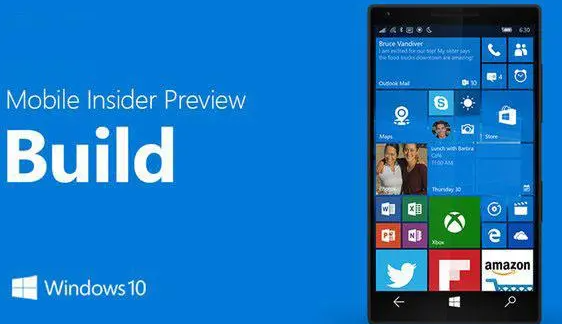
해결 방법 3. USB 선택적 정지 설정 사용을 비활성화합니다.
1. 제어판 - 전원 옵션으로 들어가서 현재 선택한 전원 계획 옆에 있는 "계획 설정 변경" 버튼을 클릭합니다.
2. 그런 다음 "고급 전원 설정 변경"을 클릭하세요.
3. "USB 설정" - "USB 선택적 서스펜션 설정"을 확장하고 "사용 안 함"으로 설정한 후 확인을 클릭하세요.
Windows 10 시스템에서 모바일 하드 드라이브를 읽을 수 없는 문제에 대한 세 가지 해결 방법이 여기에 소개되었습니다. 모바일 하드디스크를 삽입하거나 분리할 때 데이터 케이블이 손상되지 않도록 조심스럽게 조작하시기 바랍니다.
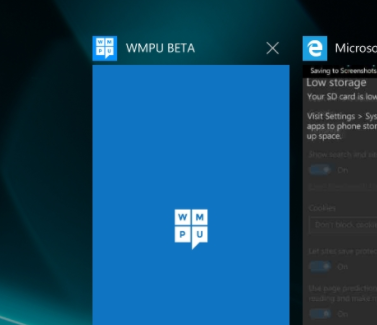
위 내용은 win10 모바일 하드 디스크를 읽을 수 없는 경우 수행할 작업의 상세 내용입니다. 자세한 내용은 PHP 중국어 웹사이트의 기타 관련 기사를 참조하세요!